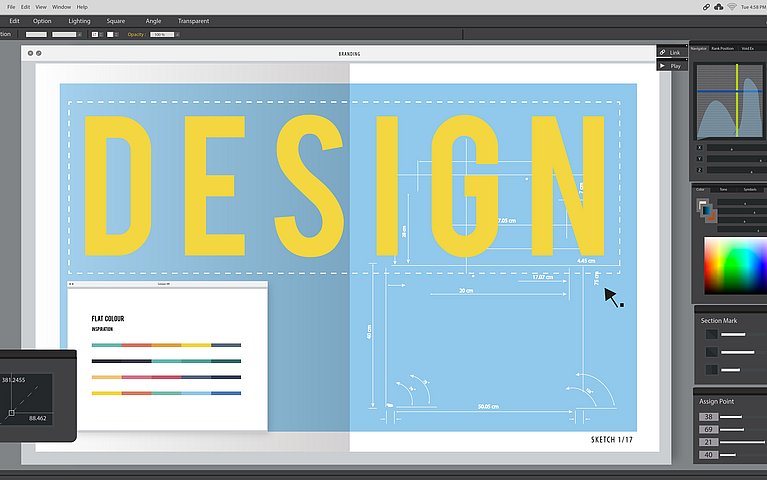
Autokorrekturverfahren von Photoshop im Vergleich: Was ist das Beste?
Autokorrektur in Photoshop im Vergleich
Photoshop bietet drei Verschiedene „Ein-Klick-Optimierungen“ für Ihre Bilder, mit denen Sie Kontrast-, Helligkeits- und Farbprobleme beheben können. Sie finden die entsprechenden Befehle alle im BILD-Menü:
- AUTO-FARBE gleicht die Farben in Ihrem Bild an, ohne die Kontraste anzupassen. Dieser Befehl eignet sich besonders gut, wenn Sie Ihr Foto einen Farbstich aufweist, Belichtung und Kontrast aber in Ordnung sind.
- AUTO-KONTRAST funktioniert genau andersherum: Der Befehl gleicht nur die Kontraste in einem kontrastarmen Bild an, ohne jedoch die Farben zu verändern. Was er nicht kann: Zu harte Kontraste aufweichen, also Lichter abdunkeln oder Tiefen aufhellen. Dazu dient der Befehl TIEFEN/LICHTER.
- AUTO-FARBTON schließlich kombiniert die Funktionen von AUTO-FARBE und AUTO-KONTRAST, korrigiert also Farb- und Kontrastprobleme auf einen Schlag.
Probieren Sie die unterschiedlichen Wirkungen der Befehle ruhig nacheinander aus. Denken Sie jedoch daran, den letzten Befehl mit <STRG>+<Z> zurückzunehmen, bevor Sie den nächsten aufrufen.
Übrigens: Die Automatiken stehen Ihnen auch in den Dialogen der Befehle TONWERTKORREKTUR und GRADATIONSKURVEN zur Verfügung. Klicken Sie dort bei gedrückter <ALT>-Taste auf die Schaltfläche AUTO. Kontrast und Farbe korrigieren Sie auf einen Schlag mit der Option KONTRAST KANALWEISE VERBESSERN. Möchten Sie nur Belichtung korrigieren, nehmen Sie SCHWARZWEISS-KONTRAST VERBESSERN. Ausschließlich die Farben korrigieren Sie mit DUNKLE UND HELLE FARBEN SUCHEN.







